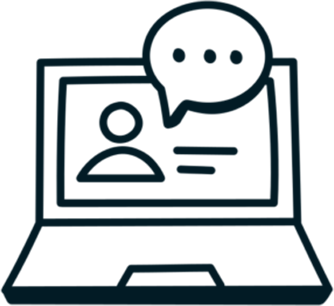Pré-requisitos/Permissões
Para utilizar a solução de Colaboração é importante que o usuário atenda aos seguintes requisitos: Programas Versão web da solução de Colaboração: o usuário só precisa ter um navegador (browser) instalado em seu dispositivo. *Preferencialmente o Google Chrome. Recomenda-se o